
안녕하세요 양팍입니다.
세계에서 가장 많이 쓰이는 메신저는 왓츠앱(Whats App Messenger)입니다. 중국 1위 메신저는 위챗(WeChat)이고요.
우리나라에서 가장 많이 쓰이는 메신저는 단연 카카오톡(KakaoTalk)이죠.
예전에는 카톡 없이 어떻게 살았나 싶을 정도로 생활화가 되어버린 메신저죠. 그도 그럴 것이 핸드폰을 열면 아무렇지 않게 카톡부터 보게 되고 심심할 땐 카톡으로 친구들과 수다를 떤다던지, 오랜 친구와 오랜만에 안부도 물을 수도 있고 오픈 채팅으로 모르는 사람과 대화나 공유를 할 수도 있죠. 카톡은 단순한 메신저를 넘어서 다양한 기능으로 생활에 많은 도움이 되기도 하죠.

그런데 그런 카톡이 갑자기 오류가 생긴다면 어떨까요?? 친구와 대화가 힘들어지고, 정말 필요한 순간에 카톡 오류로 피해를 보는 것도 이만저만 아닐 텐데요, 이럴 때를 대비해 우리가 최대한 할 수 있는 게 뭘까요?? 딱히 우리 손으로 해볼 수 없는 게 현실입니다. 다만, 조금이라도 피해를 덜 보기 위해서는 카카오톡 백업으로 최소한의 피해를 줄이는 게 우리가 할 수 있는 최소한의 방법이라면 방법이겠죠.
그래서 오늘은 카톡 오류 피해를 조금이라도 덜기 위해 카카오톡 백업으로 미리 대비하는 방법을 알아보겠습니다.
일단, 백업이란 사용자의 실수나 오류, 정전, 바이러스 등을 이유로 원본의 손상이나 손실을 대비하여 원본을 미리 복사해 두는 것을 뜻합니다.

카카오톡 백업을 하기 위해서는 우측 하단에 있는 쩜쩜쩜에 들어가서(더보기) 우측 상단에 있는 톱니 모양의 아이콘을 눌러 설정으로 이동해 주시면 됩니다.

설정에는 많은 기능들이 있는데 대화 내용 백업이니 채팅 메뉴를 선택하시면 됩니다. 채팅 메뉴를 선택하시면 맨 위에 대화 백업, 대화/미디어 백업하기 기능이 있습니다.
대화 백업 : 현재 카톡에 남아있는 대화 내용을 전부 백업을 하는 기능입니다.
대화/미디어 백업하기 : (첫 달 무료 후 자동 유료 결제로 변환합니다.) 대화, 사진, 동영상 등 대화나 미디어 부분을 백업해주는 기능입니다.
저는 대화 백업을 시행해보겠습니다.

백업이 처음이시라면 백업 기록이 없다는 문구가 나옵니다. 바로 하단에 대화 백업을 눌러 주세요. 백업 데이터를 암호화하기 위한 비밀번호 설정을 해야 하는데, 여러분들이 기억하기 쉬운 비밀번호를 설정하시면 됩니다.
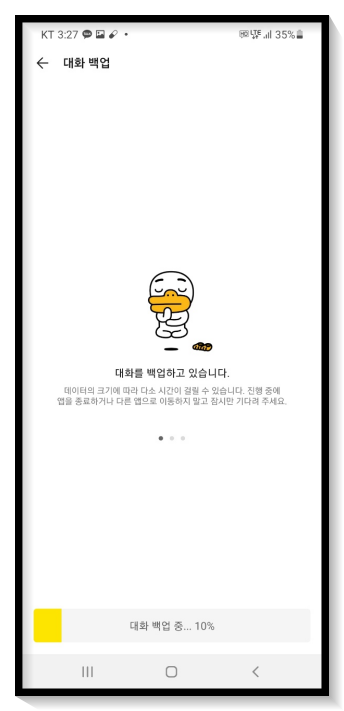
그러면 대화 백업 중이라는 문구가 나옵니다. 여기서 대화 내용이 어느 정도 있느냐에 따라 백업하는 시간이 다릅니다. 그래서 대화 내용이 많이 있으시다면 무제한 데이터가 아닌 이상 아무래도 와이파이로 대화 백업을 하시는 게 나을 거라는 생각이 듭니다.
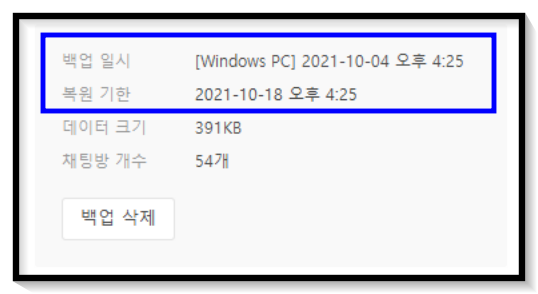
(모바일로 백업이 안되더라구요..^^;; 필요한 전달 부분이 있어서 PC용 카카오톡으로 백업해 보았습니다. 이 점 양해해 주세요.^^;;)
백업이 완료가 되면 백업에 대한 내용을 보실 수가 있는데 백업 일시와 복원 기한이 있습니다. 복원 기한을 잘 보시고 기한 내에 복원을 해주시면 됩니다.
이렇게 카톡 오류일 때 카카오톡 백업하기 기능에 대해 알아봤는데요. 꼭 카톡 오류를 대비해서 하는 것만이 아닌, 중요한 대화 내용이 있을 때에도 꼭 백업을 미리 하셔서 대화 내용을 잃어버리는 일을 방지하는 것이 좋습니다.
'IT § 컴퓨터' 카테고리의 다른 글
| 인스타그램 오류 현상 이렇게 해결해 봐요 (0) | 2021.10.08 |
|---|---|
| 유튜브 음원추출, 유튜브 다운로드, 클립다운으로 광고 없이 봐요 (0) | 2021.10.07 |
| CPU-Z 다운로드 및 사용법 (0) | 2021.09.21 |
| 바탕화면에 내컴퓨터 아이콘 생기게 하는 방법 (0) | 2021.09.15 |
| 크롬 광고 차단 하는 방법 (0) | 2021.09.09 |




댓글